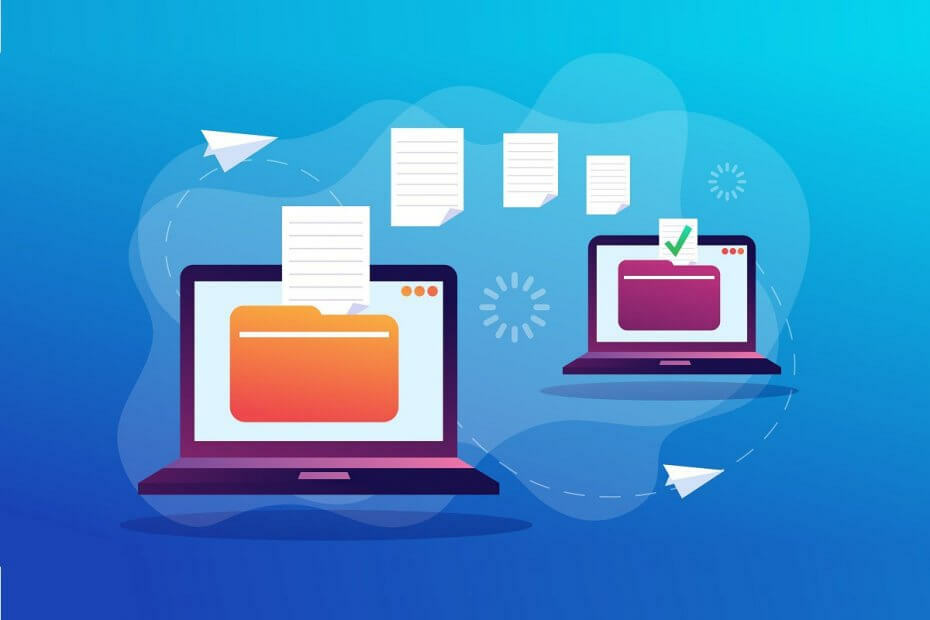
ეს პროგრამა თქვენს დრაივერებს განაგრძობს მუშაობას და ამით გიცავთ კომპიუტერის ჩვეულებრივი შეცდომებისგან და აპარატურის უკმარისობისგან. შეამოწმეთ თქვენი ყველა მძღოლი ახლა 3 მარტივ ეტაპზე:
- ჩამოტვირთეთ DriverFix (დადასტურებული ჩამოტვირთვის ფაილი).
- დააჭირეთ დაიწყეთ სკანირება იპოვონ ყველა პრობლემატური მძღოლი.
- დააჭირეთ განაახლეთ დრაივერები ახალი ვერსიების მისაღებად და სისტემის გაუმართაობის თავიდან ასაცილებლად.
- DriverFix გადმოწერილია ავტორი 0 მკითხველი ამ თვეში.
თუ თქვენ აპირებთ გამოიყენოთ Windows 7 ა უფრო გრძელი დრო, მაგრამ იმ აპარატს, რომელსაც ამჟამად გაქვთ, აქვს გაუმართაობა ან უბრალოდ დათარიღებულია, მაშინ ალბათ გაინტერესებთ შეგიძლიათ თქვენი Windows ინსტალაცია გადაიტანოთ ერთი კომპიუტერიდან მეორეზე.
მოკლე პასუხი იქნება დიახ, მაგრამ სინამდვილეში საქმე იმაშია, რომ ეს ცოტათი რთულია.
როგორ გადავიტანო Windows 7 ერთი კომპიუტერიდან მეორეზე?
1. Windows 7-ის სხვა დედაპლატაზე გადატანა
უმარტივესი მეთოდი, რომლის გახსენებაც შეიძლება WIndows– ის ინსტალაციის ერთი კომპიუტერიდან მეორეზე გადატანა, იქნება ძველი კომპიუტერის დედაპლატის უბრალოდ ჩასმა.
გარდა ამისა, თქვენ შეგიძლიათ უბრალოდ გადართოთ WIndows- ის ინსტალაცია ერთი დედადან მეორეზე. თეორიულად, ამას საკმაოდ ბევრი უნდა აკეთებდეს, მაგრამ ამ მეთოდს მრავალი გართულება უკავშირდება.
უპირველეს ყოვლისა, თქვენი Windows 7 ინსტალაცია დალაგებულია თქვენი ძველი კომპიუტერის დრაივერებზე. ამის გამო, როდესაც მას სხვა კომპიუტერში გადაიტანთ (სავარაუდოდ, მასში სულ სხვა მახასიათებელია), შეიძლება მიიღოთ შეცდომა, s ან თუნდაც BSODს ჩატვირთვისას.
2. გამოიყენეთ Sysprep
ეს ინსტრუმენტი არის შექმნილია მსხვილი ორგანიზაციებისა და კომპიუტერების მწარმოებლებისთვის და ის ამზადებს Windows- ის ინსტალაციას დუბლირების, აუდიტისა და მომხმარებლის მიწოდების მიზნით.
სამწუხაროდ, ეს მიუწვდომელია ფართო საზოგადოებისთვის და მისი გამოყენება შესაძლებელია მხოლოდ ახალი ინსტალაციებით.
Windows- ის ერთი კომპიუტერიდან მეორეზე გადატანის პრობლემები
გარდა ტექნიკისა, რომლებიც ზემოთ იყო ნახსენები, აქ არის Windows- ის ინსტალაციის გააქტიურების საკითხიც, როდესაც ახალ კომპიუტერში გადახვალთ. უპირველეს ყოვლისა, ეს ყველაფერი დამოკიდებულია იმაზე, თუ რა ტიპის ლიცენზია გაქვთ.
1. თუ საცალო ვაჭრობის ლიცენზია გაქვთ
მისი გადატანა შეგიძლიათ სხვა კომპიუტერზე, სანამ ის ერთ ჯერზეა დაინსტალირებული.
ეს იმიტომ ხდება, რომ მისი გააქტიურება მეორე კომპიუტერზე ავტომატურად გაააქტიურებს პირველი კომპიუტერის ლიცენზიას. გასაღები იმუშავებს როგორც 32, ისე 64 ბიტთან, მაგრამ ერთ ჯერზე მხოლოდ ერთი შეიძლება დაინსტალირდეს.
2. თუ თქვენ გაქვთ OEM ლიცენზია
OEM ლიცენზიები მიბმულია პირველ კომპიუტერზე, რომელზეც არის დაინსტალირებული და მათი სხვა კომპიუტერზე გადატანა შეუძლებელია.
ამასთან, ერთი გამოსავალი იქნება დედაპლატის კომპიუტერში გადატანა, რომელსაც ზუსტად იგივე აპარატული კომპონენტები აქვს. ამ გზით თქვენ კვლავ შეგიძლიათ გამოიყენოთ OEM ლიცენზია მძღოლის ნებისმიერი ზემოთ განხილული საკითხის გარეშე.
დასკვნა
იმის გათვალისწინებით, თუ რამდენი გართულებაა Windows- ის მთელი ინსტალაციის სხვა კომპიუტერზე გადატანა, თქვენ შეიძლება სუფთა ინსტალაციაზეც მიდიხართ.
ამასთან, თუ პირადი მონაცემები თქვენი მთავარი საზრუნავია, ყოველთვის შეგიძლიათ გააკეთოთ სარეზერვო ასლი ყველა თქვენს ფაილზე და შემდეგ გადაიტანეთ ისინი ახალ კომპიუტერზე.
ეს სტატია გამოგადგათ სასარგებლო? შეგვატყობინეთ ქვემოთ მოცემულ კომენტარში.
დაკავშირებული სტატიები, რომლებიც უნდა გაითვალისწინოთ:
- ფიქსაცია: Wi-Fi აჩვენებს შეზღუდულ წვდომას Windows 7-ში
- როგორ ჩართოთ Legacy Windows 7 ჩატვირთვის მენიუ Windows 10-ზე
- როგორ გამოვასწოროთ Windows 7-ის განახლების შეცდომის კოდები

